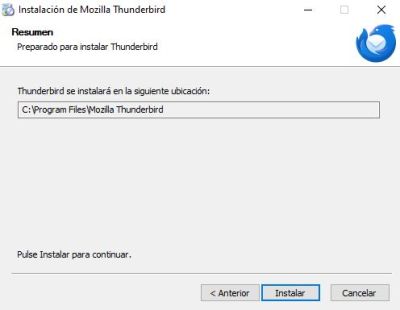Diferencia entre revisiones de «Configurar-correo-corporativo-thunderbird»
Sin resumen de edición |
Sin resumen de edición |
||
| Línea 25: | Línea 25: | ||
En esta pantalla hay que lo aconsejable es dejar marcada la opción "Estandar" ya que es la más fácil y ya con eso tendremos lo necesario para empezar a recibir y enviar correo. Pinchamos en el botón "Siguiente. | En esta pantalla hay que lo aconsejable es dejar marcada la opción "Estandar" ya que es la más fácil y ya con eso tendremos lo necesario para empezar a recibir y enviar correo. Pinchamos en el botón "Siguiente. | ||
En la siguiente pantalla, tan sólo hay que | En la siguiente pantalla, tan sólo hay que escoger la ruta donde queremos instalar la aplicación y darle a "Siguiente", lo aconsejable es dejar la ruta de instalación por defecto. | ||
<center>[[Archivo:Thunder4.JPG|400px]]</center> | |||
Revisión del 11:16 26 ago 2024
Uno de los clientes de correo más populares que existen, tanto por su fiabilidad como por su simplicidad y sus amplias prestaciones, es Thunderbird, o anteriormente Mozilla Thunderbird.
Una de las ventajas que tiene este gestor de correo es que es open source, por lo que al ser libre se puede descargar e instalar sin necesidad de pagar nada.
Cómo descargar Thunderbird
Hay que entrar en el sitio web de Thunderbird, bien a través del siguiente enlace [1] o buscando "Thunderbird" en Google. Una vez hecho esto, tan sólo pinchar en el botón "Descargar".
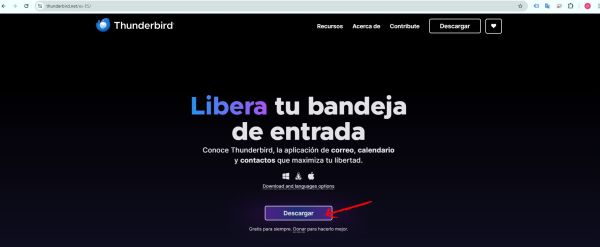
Automáticamente el sitio web detecta el Sistema Operativo y el lenguaje del navegador para aplicar la traducción directamente al programa.
Cómo instalar Thunderbird
Una vez descargado el ejecutable de la aplicación, entramos en la carpeta donde se ha descargado y hacemos doble click sobre el archivo instalable del programa (Thunderbird).
Al hacer doble click, nos carga directamente el asistente de instalación:
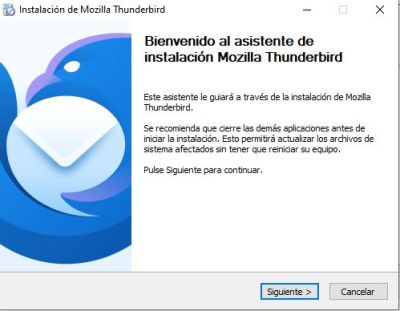
Como no puede ser de otra manera, hay que pinchar en el botón "Siguiente"
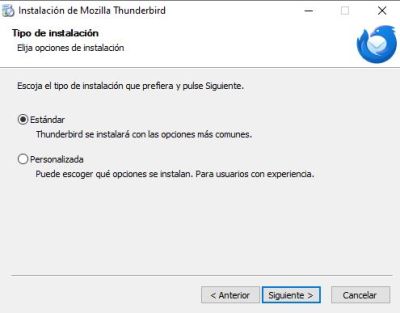
En esta pantalla hay que lo aconsejable es dejar marcada la opción "Estandar" ya que es la más fácil y ya con eso tendremos lo necesario para empezar a recibir y enviar correo. Pinchamos en el botón "Siguiente.
En la siguiente pantalla, tan sólo hay que escoger la ruta donde queremos instalar la aplicación y darle a "Siguiente", lo aconsejable es dejar la ruta de instalación por defecto.